在面对大批量奖励任务时,手动逐一制作奖状无疑是一项繁琐而耗时的工作。然而,现在有一个快速的解决方案,让您能够轻松应对上百张奖状的生成任务。本文将为您介绍这个高效的方法,让您在短时间内完成大量奖状的生成,提高工作效率。
下面是一个简单的步骤,让你可以快速地制作出上百张奖状。
1. 准备Excel数据和Word奖状模板。
首先,我们需要准备Excel数据和Word奖状模板。在Excel表格中,我们有两列数据,分别是学生名单和中奖奖项。同时,你也需要一个Word奖状模板。你可以在互联网上搜索或者下载现有的模板。确保你有足够的空间来存储所有的数据和文档。

2. 在Word文档中添加奖状样式。
在Word文档中添加奖状样式。这可以让你更方便地制作奖状。你可以选择在Word文档中新建一个奖状样式,然后按照自己的需要进行修改。这样可以保证所有奖状都具有一致的风格和外观。

3. 进行邮件合并。
在Word文档中选择邮件,然后选择收件人。选择使用现有列表,选择获奖名单Excel表格。打开存放数据的Sheet1表格。这个时候,右边的功能就被激活了。分别点击插入合并域,将学生名单放在横线上,将中奖名称放在中间奖项的位置。这个过程需要仔细核对,确保每个学生的名称和奖项都正确地插入到合并域中。
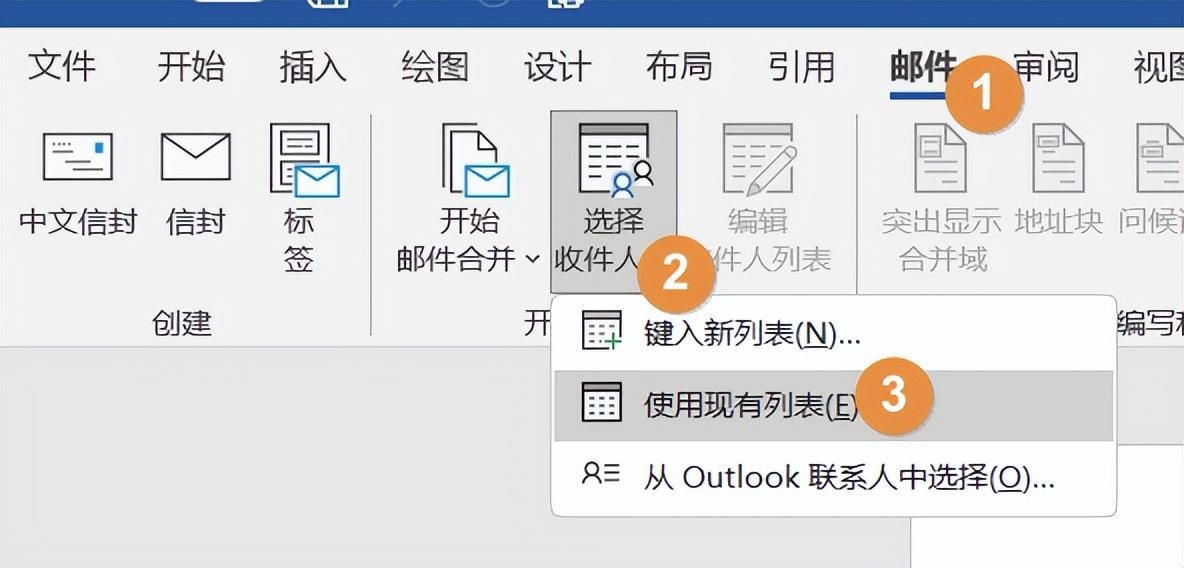
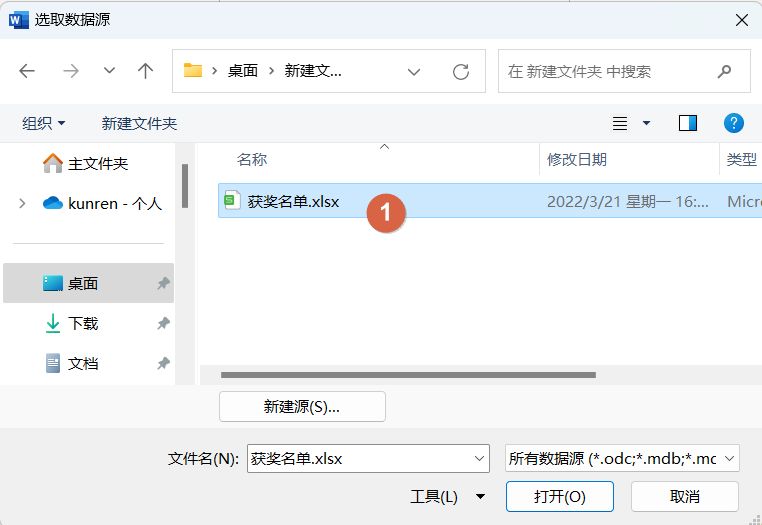
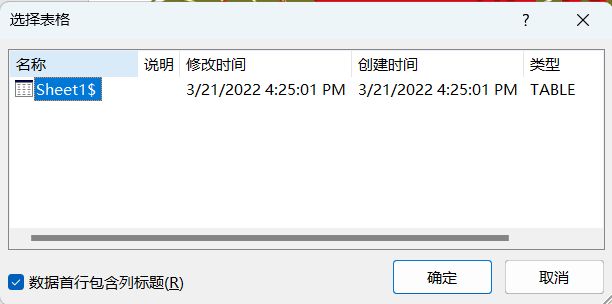
4. 完成合并并编辑单个文档。
点击完成并合并,选择编辑单个文档。每个学生的奖状就制作完成了,直接点击打印,就可以把上百张奖状全部生成并打印了。这个过程需要注意一些细节,例如合并域的大小和格式、字体和颜色等。确保每个奖状都具有一致的风格和外观。
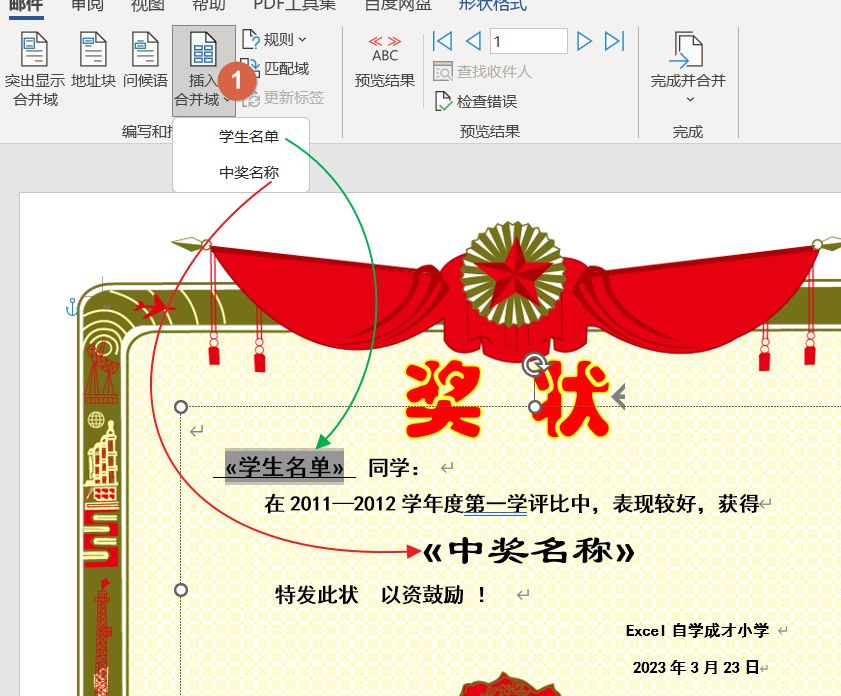
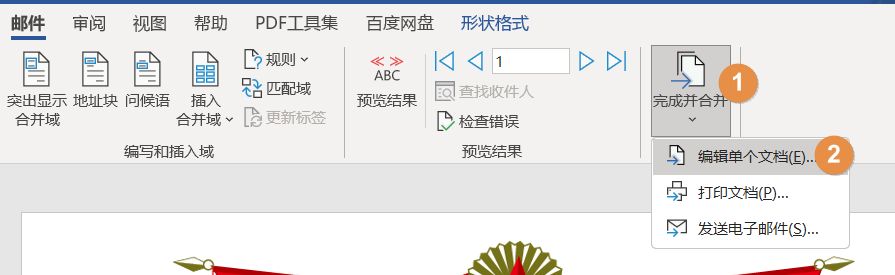
5. 最后的检查和修改。
最后,我们需要进行最后的检查和修改。检查所有的奖状是否正确,是否符合我们的预期。如果发现了任何错误或者需要修改的地方,及时进行修改,以确保所有奖状都是正确和完美的。
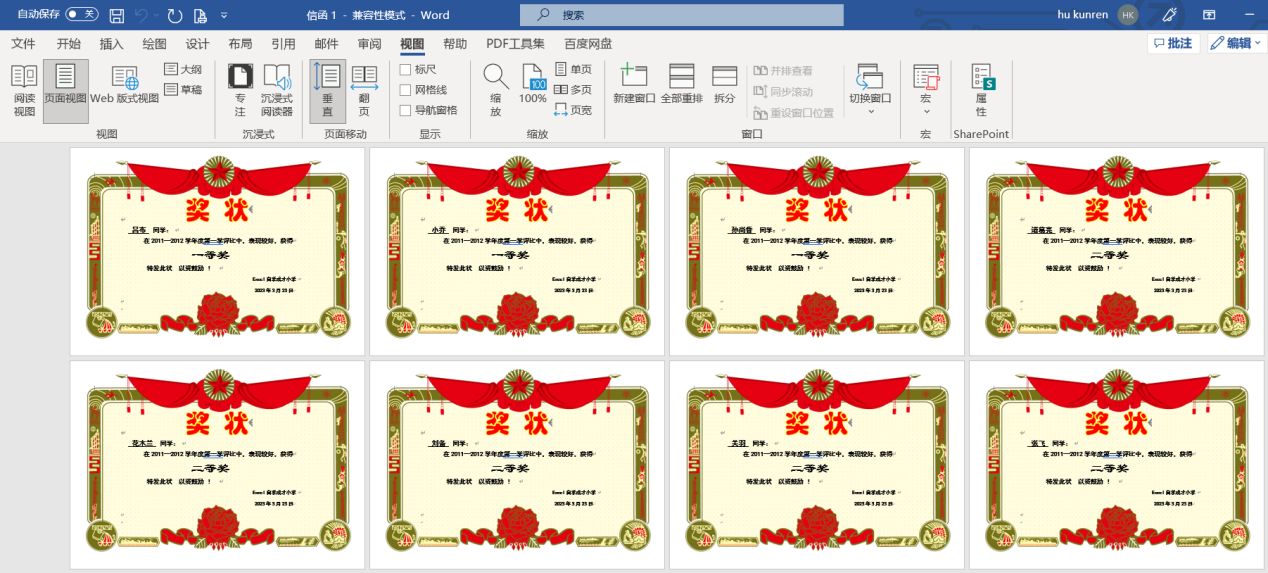
通过本文的介绍,我们了解到快速生成大批量奖状不再是一项困扰。借助这个高效的方法,我们可以轻松应对上百张奖状的生成任务,大大节省时间和心力。不论是在学校、企业还是其他组织中,这个方法都能够帮助您快速完成奖励任务,提高工作效率。希望本文的内容能够帮助您掌握这个快速生成奖状的方法,让您能够更轻松地完成大批量奖励任务!







 本文介绍了一种利用Excel数据和Word模板进行邮件合并的方法,快速生成上百张奖状,有效提升工作效率。步骤包括准备数据、添加奖状样式、邮件合并和检查修改,适用于学校、企业等场景。
本文介绍了一种利用Excel数据和Word模板进行邮件合并的方法,快速生成上百张奖状,有效提升工作效率。步骤包括准备数据、添加奖状样式、邮件合并和检查修改,适用于学校、企业等场景。

















 被折叠的 条评论
为什么被折叠?
被折叠的 条评论
为什么被折叠?








